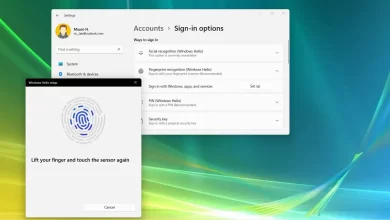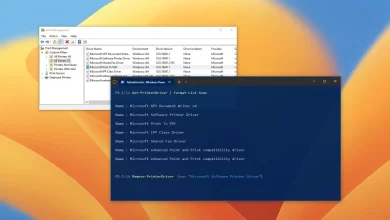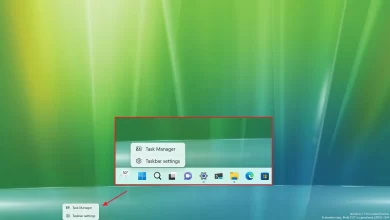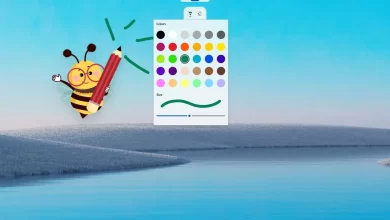¿Cuál es la diferencia entre «Inicio nuevo» y «Restablecer esta PC» en Windows 10?
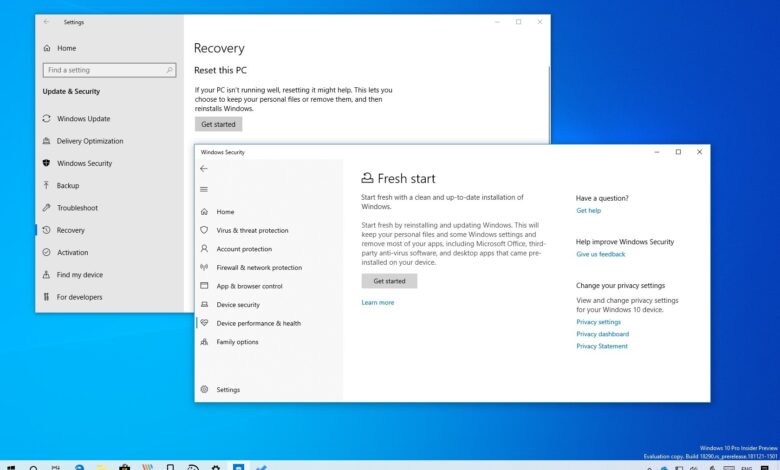
En Windows 10, si su dispositivo tiene problemas, puede restablecerlo para solucionar problemas de rendimiento, así como problemas de inicio, apagado, uso de memoria y aplicaciones. Sin embargo, cuando se trata de presionar el botón de reinicio, Windows 10 ofrece dos opciones. La opción «Restablecer esta PC» disponible a través de la aplicación Configuración y la opción «Comenzar de nuevo» que está disponible a través de la aplicación Seguridad de Windows.
Entonces ahora la pregunta es: ¿cuál es la diferencia entre los dos y por qué debería elegir uno sobre el otro?
En esta guía, aprenda la diferencia entre «Restablecer esta PC» y «Comenzar de nuevo» en los pros y los contras de cada opción de recuperación.
Restablecer esta computadora
La opción «Restablecer esta PC» le permite restablecer la configuración predeterminada de fábrica del dispositivo utilizando la imagen personalizada original creada por el fabricante de la PC.
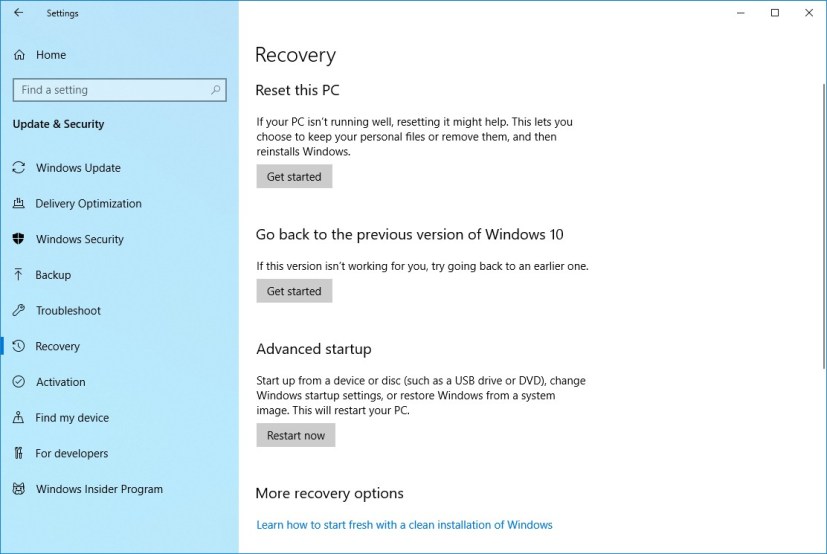
Esto significa que al usar esta opción de reinicio, podrá reinstalar Windows 10, pero también reinstalará cualquier software (incluido el bloatware y el software de prueba) y los controladores que originalmente estaban preinstalados en su dispositivo.
Además, con la función «Restablecer esta PC», tiene la opción de conservar sus archivos personales o eliminarlos durante el proceso de restablecimiento.
Por lo general, desea usar esta función si su computadora no funciona correctamente o si está preparando el dispositivo para venderlo sin regalar sus archivos personales.
Si desea restablecer su dispositivo, encontrará los pasos para usar Restablecer esta PC en esta guía.
Nuevo comienzo
La opción «Reiniciar» también le permite restablecer su dispositivo si tiene problemas, pero a diferencia de la opción «Restablecer esta PC», reinstalará Windows 10 con las últimas actualizaciones de Microsoft.
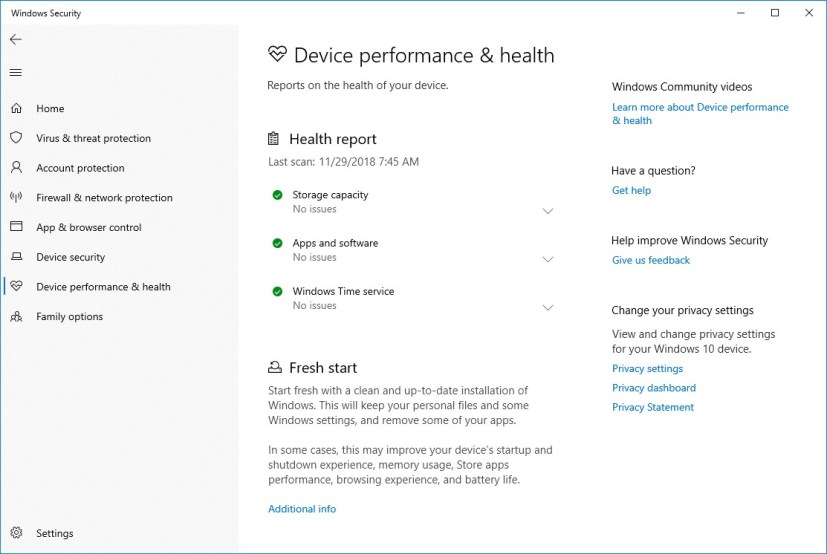
Esto significa que al usar esta opción de reinicio, está instalando una copia limpia de Windows 10 sin ningún bloatware, software de prueba o controladores del fabricante de su dispositivo.
Aunque sus archivos se conservarán, no encontrará una opción para eliminar todo de su disco duro.
Por lo general, desea usar esta opción si está configurando un nuevo dispositivo y desea comenzar de nuevo sin ningún software de terceros ni configuraciones personalizadas del fabricante del dispositivo.
Además, esta es probablemente la mejor opción para solucionar problemas de inicio y apagado, así como problemas de rendimiento y batería. Sin embargo, después del proceso, es posible que deba reinstalar algunos controladores si Windows Update no los detecta. Si corresponde, también deberá reinstalar cualquier aplicación que venga preinstalada con su computadora.
Si planea comenzar de cero con una copia limpia de Windows 10, encontrará los pasos para usar Fresh Start en esta guía.
Aunque «Restablecer esta PC» y «Comenzar desde cero» son ligeramente diferentes, si ya instaló Windows 10, usar estas opciones de recuperación es básicamente lo mismo.